在使用电脑的过程中,可能需要对用户的文件进行修改,但是修改之后又想要恢复默认用户配置文件,该如何操作呢?下面小编就给大家分享一下Win7恢复默认的用户配置文件的办法。
操作步骤:
1、在桌面上的计算机图标鼠标右键属性。
2、接着在左侧单击“高级系统设置”。
3、在“高级”选项卡的用户配置文件下单击“设置”按钮。
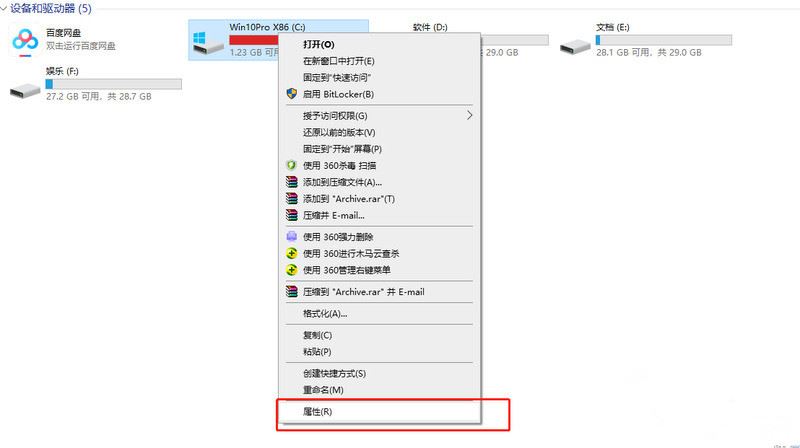
4、单击默认配置文件,打开复制到窗口。
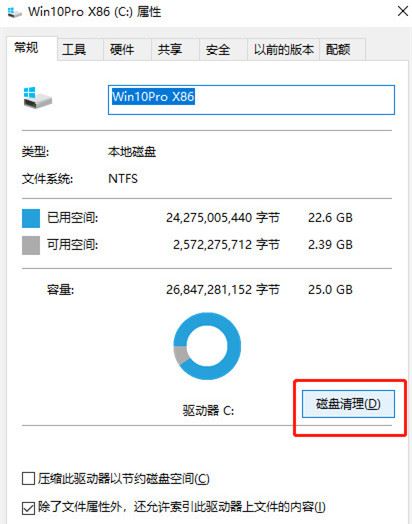
5、单击“浏览”按钮,把配置文件复制到当前用户下,最后点击确定。
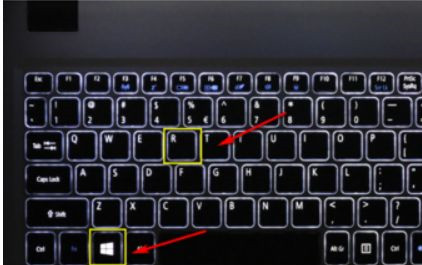
6、或你可以新建一个账户,用新建账户登录,然后到&%USERPROFILE%文件夹里面删除NTUSER.DAT,再用你之前的那个账户登录,系统会重新创建一个配置文件。
关于Win7系统恢复默认用户配置文件的办法就给大家介绍到这边了。
win7系统,系统默认配置文件登录
可以参考如下解决方法:
方法一:
1、开始→运行→输入:services.msc 点击确定(或按回车键)打开服务。
2、确保负责加载,卸载用户配置文件的User Profile Service服务已经开启。如果启动菜单是灰色的(不可同):服务属性→启动类型→自动或者手动→应用→启动→确定
3、同样,查看负责组策略的Group Policy Client服务是否开启,未开启,以同样的方法开启之。
方法二:
1、开始→控制面板→系统和安全→系统→高级系统设置→用户配置文件→设置
2、删除临时用户,选择正确的用户配置→确定。或者再另新建一个新的账户,再做进一步的处理。
方法三:
如果之前已经有还原点,恢复一下系统也是比较省事的。开始→控制面板→系统→系统保护→找到以前备份的还原点→还原。
win7系统,您已使用系统默认配置文件登录" ,
1、首先打开电脑进入桌面就会提示“您已使用临时配置文件登录”的信息。
2、先使用鼠标右键点击“计算机”进入“属性”。
3、然后在“系统”左侧列表中点击“高级系统设置”选项。
4、接着在“系统属性”中打开“用户配置文件设置”。
5、在“用户配置文件”中选中“默认配置文件”点击确定,重启电脑即可。
win7“用户的文件”如何还原默认名字,我重做了一回电脑,他给我改成这样了!
假设我们需要将帐户A改名为B。首先我们需要用另一个管理员帐户C登陆系统。
1.在控制面板-〉用户帐户中将帐户A改名为B。
2.打开C:\Users或“用户”文件夹,将文件夹A重命名为B。
3.点击开始,点击运行,输入regedit,点击确定。
4.在注册表编辑器中定位到以下路径:
HKEY_LOCAL_MACHINE\SOFTWARE\Microsoft\Windows NT\CurrentVersion\ProfileList
5.在ProfileList文件夹下,分别点击名字为较长的字符串的文件夹,查看窗口右侧的ProfileImagePath键的内容,找到路径为C:\Users\A的键。
6.双击此ProfileImagePath键,将其内容修改为:C:\Users\B。
注销后,重新登陆B帐户,用户配置文件已经变为了B。
